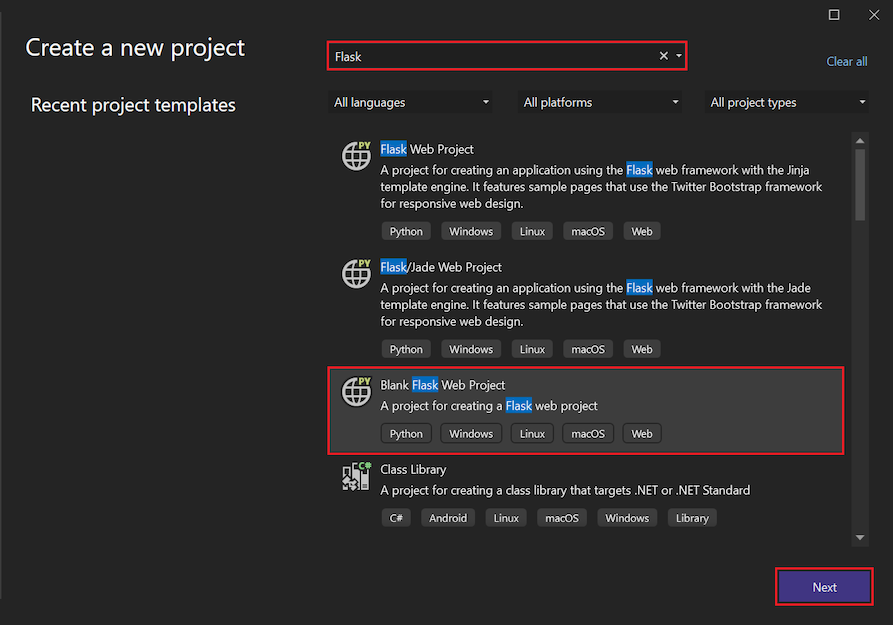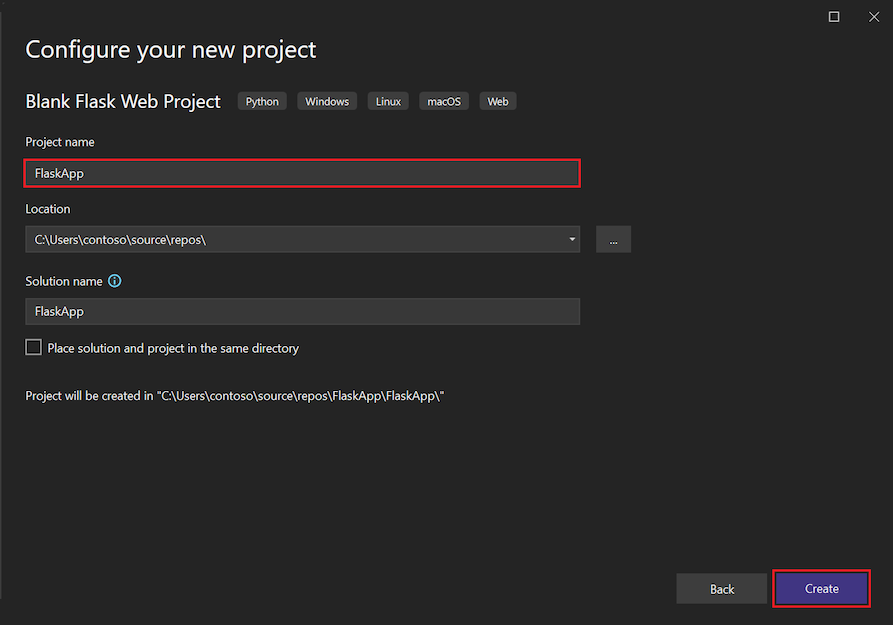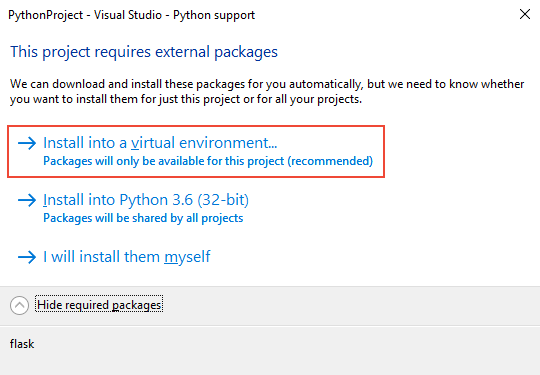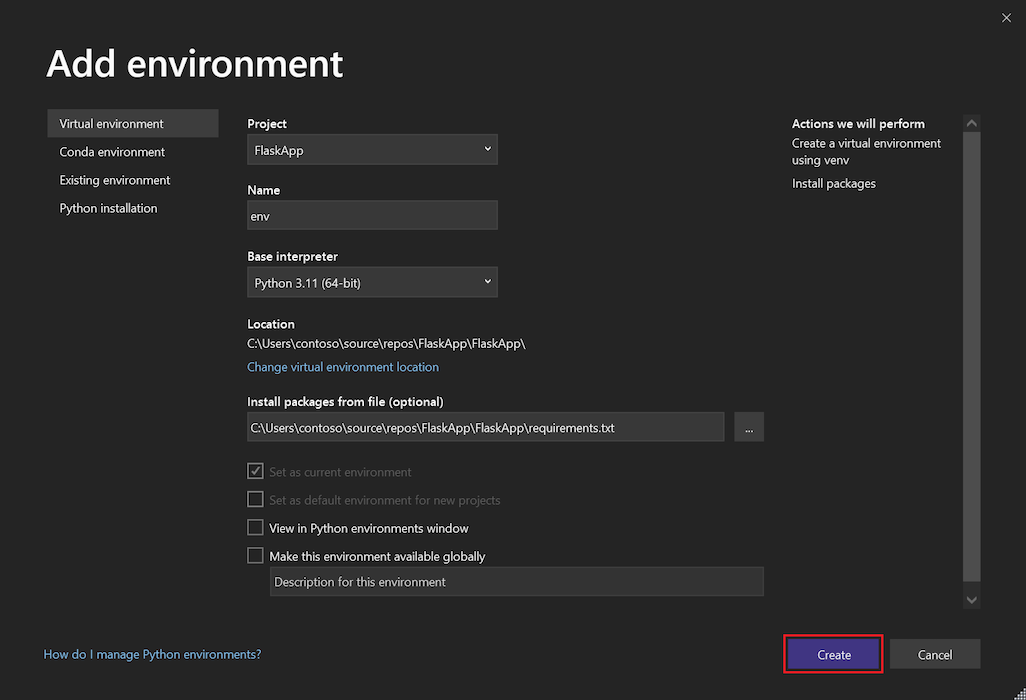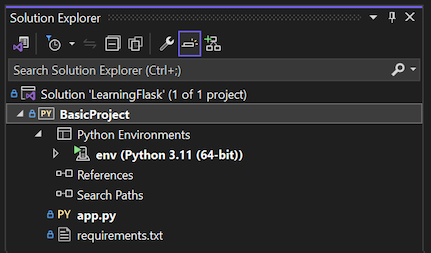Nuta
Dostęp do tej strony wymaga autoryzacji. Możesz spróbować się zalogować lub zmienić katalog.
Dostęp do tej strony wymaga autoryzacji. Możesz spróbować zmienić katalogi.
W tej instrukcji szybkiego startu wykonasz prowadzone kroki, aby szybko utworzyć aplikację Flask za pomocą wbudowanego szablonu projektu Python. Oprogramowanie Visual Studio ułatwia opracowywanie projektów Pythona za pomocą kodu szablonowego i funkcjonalności w szablonach dla kilku frameworków Pythona, w tym Flask, Django i Bottle. Projekt języka Python opisany w tym artykule jest podobny do projektu utworzonego ręcznie za pomocą artykułu Szybki start: tworzenie aplikacji internetowej za pomocą platformy Flask .
Wymagania wstępne
Program Visual Studio zainstalowany z obsługą obciążeń języka Python.
W Instalatorze programu Visual Studio wybierz pakiet roboczy Programowanie w języku Python i opcję obsługa sieci Web języka Python w celu uzyskania dostępu do szablonów projektów internetowych. Aby uzyskać więcej informacji, zobacz Instalowanie obsługi języka Python w programie Visual Studio.
Program Visual Studio dla komputerów Mac nie jest obsługiwany. Program Visual Studio Code w systemach Windows, Mac i Linux dobrze współpracuje z językiem Python za pośrednictwem dostępnych rozszerzeń.
Tworzenie projektu
Wykonaj tę procedurę, aby utworzyć rozwiązanie programu Visual Studio i nowy projekt internetowy platformy Flask:
W programie Visual Studio wybierz pozycję Plik>Nowy>Projekt i wyszukaj frazę "Flask". Wybierz szablon Pusty projekt webowy Flask i wybierz pozycję Dalej.
Program Visual Studio wyświetla okno dialogowe konfiguracji projektu. Wprowadź nazwę projektu i wybierz pozycję Utwórz. Możesz pozostawić inne pola ustawione na wartości domyślne.
Po chwili program Visual Studio wyświetla monit dotyczący sposobu obsługi zależności pakietów. Monit różni się w zależności od tego, czy masz już zainstalowane zależności pakietów.
Okno dialogowe Ten projekt wymaga pakietów zewnętrznych. Wskazuje, że wybrany szablon zawiera plik requirements.txt , który określa zależności pakietu Flask. Program Visual Studio może automatycznie instalować pakiety, co umożliwia zainstalowanie pakietów w środowisku wirtualnym. Zaleca się używanie środowiska wirtualnego zamiast instalowania w środowisku globalnym.
Jeśli zostanie wyświetlone to okno dialogowe, wybierz opcję Zainstaluj w środowisku wirtualnym :
Alternatywnie, możesz zobaczyć komunikat na górze okna programu Visual Studio, że plik specyfikacji pakietu Pythona "requirements.txt" został wykryty w projekcie <nazwa projektu>. Ten monit wskazuje, że zależności pakietu są już dostępne w konfiguracji. Program Visual Studio może utworzyć środowisko wirtualne na podstawie istniejącej konfiguracji.
Jeśli zostanie wyświetlony ten monit, wybierz opcję Utwórz środowisko wirtualne :
Program Visual Studio wyświetla okno dialogowe Dodawanie środowiska . Zaakceptuj wartości domyślne i wybierz pozycję Utwórz, a następnie wyrażaj zgodę na wszelkie żądania podniesienia uprawnień.
Wskazówka
Po rozpoczęciu projektu zdecydowanie zaleca się utworzenie środowiska wirtualnego od razu, ponieważ większość szablonów programu Visual Studio do tego zachęca. Środowiska wirtualne utrzymują dokładne wymagania projektu w miarę dodawania i usuwania bibliotek. Następnie można łatwo wygenerować plik requirements.txt , który służy do ponownej instalacji tych zależności na innych komputerach programistycznych (tak jak w przypadku korzystania z kontroli źródła) i podczas wdrażania projektu na serwerze produkcyjnym. Aby uzyskać więcej informacji na temat środowisk wirtualnych i ich korzyści, zobacz Używanie środowisk wirtualnych i Zarządzanie wymaganymi pakietami za pomocą requirements.txt.
Badanie kodu szablonowego
W tej sekcji przeanalizujesz standardowy kod w pliku projektu Platformy Flask (.py), który program Visual Studio utworzy dla wybranego szablonu.
Otwórz Eksploratora rozwiązań , aby wyświetlić swoje rozwiązanie i pliki projektów platformy Flask. Początkowy projekt zawiera tylko dwa pliki, app.py i requirements.txt:
Plik requirements.txt określa zależności pakietu Flask. Obecność tego pliku jest tym, co zaprasza do utworzenia środowiska wirtualnego podczas pierwszego tworzenia projektu.
Pojedynczy plik app.py zawiera standardowy kod pustego projektu internetowego platformy Flask. Szablon zawiera kod podobny do opisów w przewodniku Quickstart - Tworzenie aplikacji internetowej za pomocą Flask, z kilkoma dodatkowymi sekcjami.
Otwórz plik app.py w edytorze i sprawdź górną sekcję.
Kod rozpoczyna się od instrukcji
importpakietu Flask. Ta instrukcja tworzy wystąpienieFlaskklasy, które jest przypisane do zmiennejapp:from flask import Flask app = Flask(__name__)Następnie kod przypisuje zmienną
wsgi_app, która jest przydatna podczas wdrażania aplikacji Flask na hoście internetowym:# Make the WSGI interface available at the top level so wfastcgi can get it. wsgi_app = app.wsgi_appŚrodkowa sekcja przypisuje funkcję do trasy adresu URL, co oznacza, że funkcja udostępnia zasób zidentyfikowany przez adres URL. W takim przypadku trasa definiuje widok:
@app.route('/') def hello(): """Renders a sample page.""" return "Hello World!"Trasy definiuje się przy użyciu dekoratora
@app.routeplatformy Flask z argumentem będącym względnym adresem URL z katalogu głównego strony. Jak widać w kodzie, funkcja zwraca tylko ciąg tekstowy, który wystarczy do renderowania przeglądarki.W dolnej sekcji znajduje się opcjonalny kod umożliwiający uruchomienie serwera deweloperskiego platformy Flask. Host i port można ustawić za pomocą zmiennych środowiskowych, a nie kodować je na stałe. Taki kod pozwala łatwo kontrolować konfigurację zarówno na maszynach deweloperskich, jak i produkcyjnych bez zmiany kodu:
if __name__ == '__main__': import os HOST = os.environ.get('SERVER_HOST', 'localhost') try: PORT = int(os.environ.get('SERVER_PORT', '5555')) except ValueError: PORT = 5555 app.run(HOST, PORT)Wybierz Debuguj>Rozpocznij bez debugowania, aby uruchomić aplikację Flask i otworzyć przeglądarkę na domyślnym hoście i wartości portu.
localhost:5555
Eksplorowanie szablonów języka Python w programie Visual Studio
Podczas instalowania obciążenia języka Python program Visual Studio udostępnia różne szablony projektów dla platform internetowych Flask, Bottle i Django oraz usług w chmurze platformy Azure. Istnieją również szablony dla różnych scenariuszy uczenia maszynowego i szablon do utworzenia projektu na podstawie istniejącej struktury folderów zawierającej aplikację języka Python. Dostęp do szablonów można uzyskać przy użyciu opcji menu Plik>nowy>projekt . Wybierz węzeł języka Python i jego węzły podrzędne, aby wyświetlić dostępne szablony.
Program Visual Studio udostępnia również kilka szablonów plików lub elementów, aby szybko utworzyć klasę języka Python, pakiet języka Python, test jednostkowy języka Python, web.config pliki i nie tylko. Po otwarciu projektu języka Python uzyskujesz dostęp do szablonów elementów przy użyciu opcji menu ProjectAdd New Item (Dodaj nowy element> Aby uzyskać więcej informacji, zobacz dokumentację szablonów elementów .
Użycie szablonów pozwala zaoszczędzić znaczący czas podczas uruchamiania projektu lub tworzenia pliku. Są one również doskonałym sposobem na zapoznanie się z różnymi typami aplikacji i strukturami kodu. Warto poświęcić kilka minut, aby utworzyć projekty i elementy z różnych szablonów, aby zapoznać się z ofertą.
Korzystanie z szablonów cookiecutter
Program Visual Studio zapewnia bezpośrednią integrację z aplikacją Cookiecutter , która ułatwia odnajdywanie szablonów, opcji szablonów wejściowych oraz tworzenie projektów i plików. Aby uzyskać więcej informacji, zobacz artykuł Szybki start: tworzenie projektu na podstawie szablonu Cookiecutter .